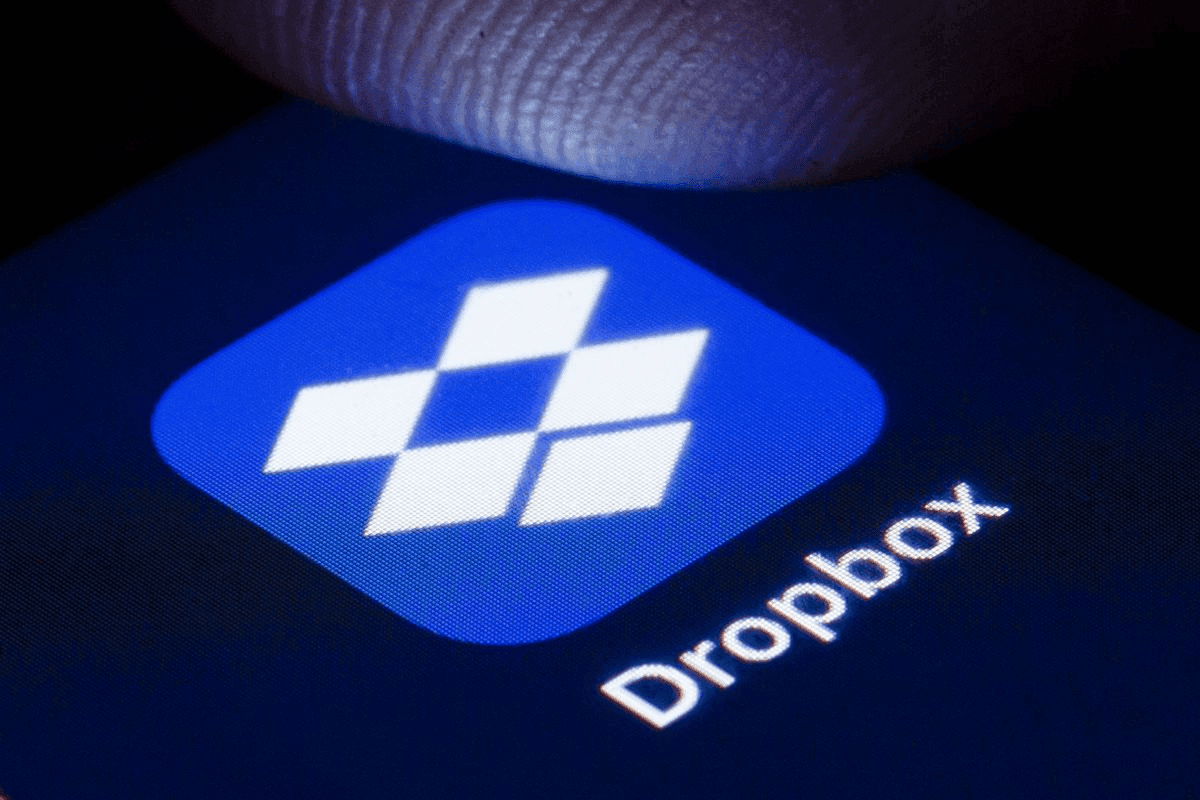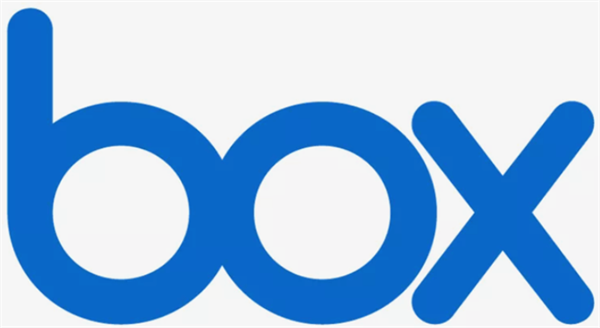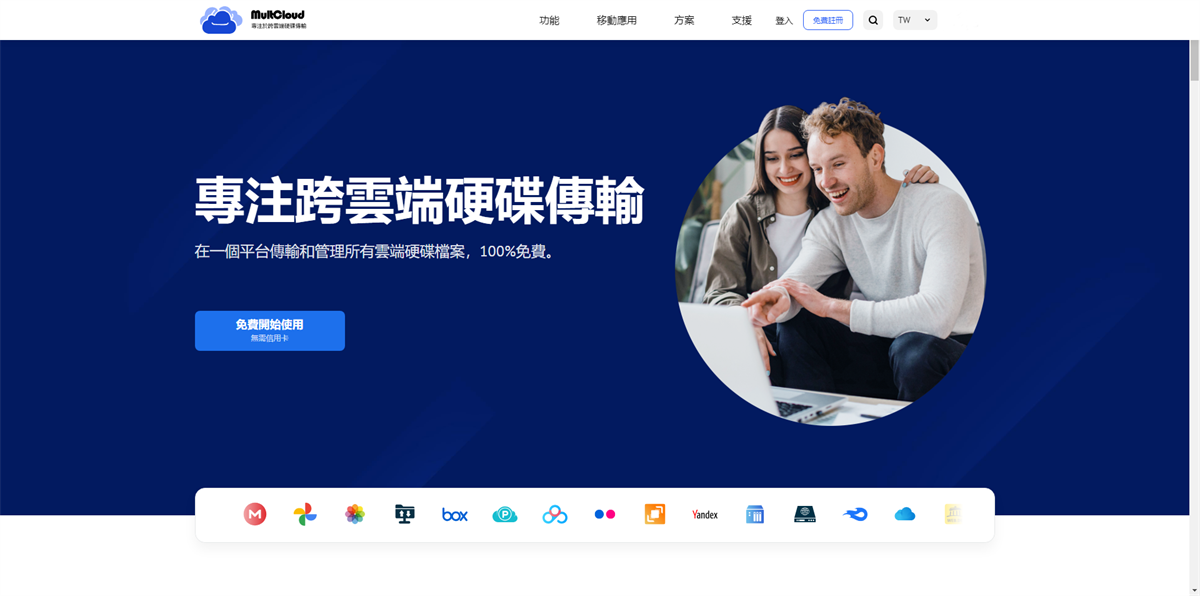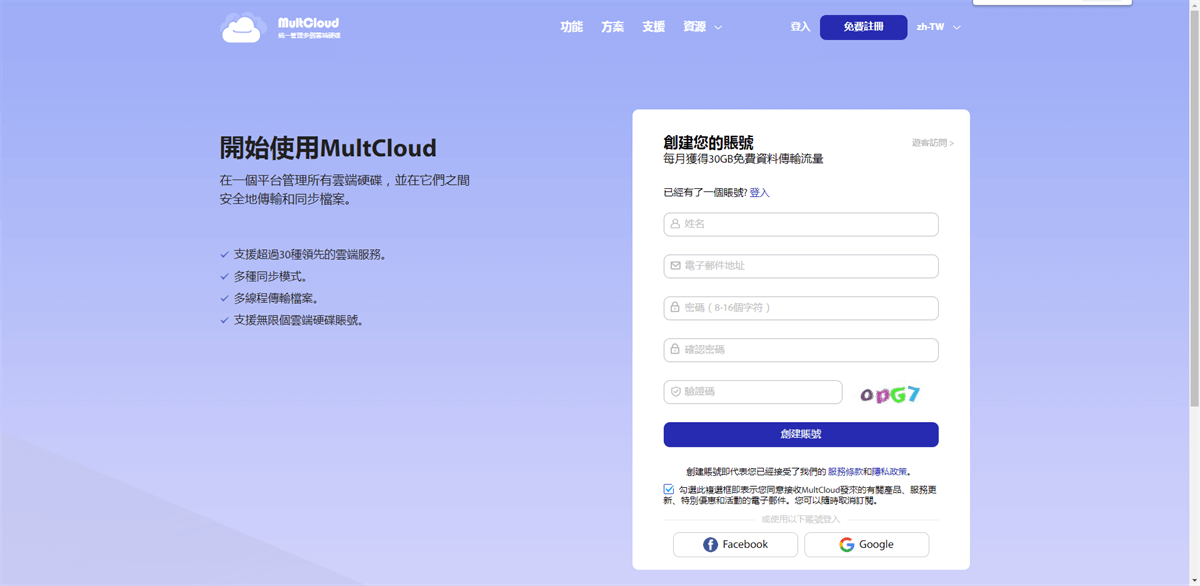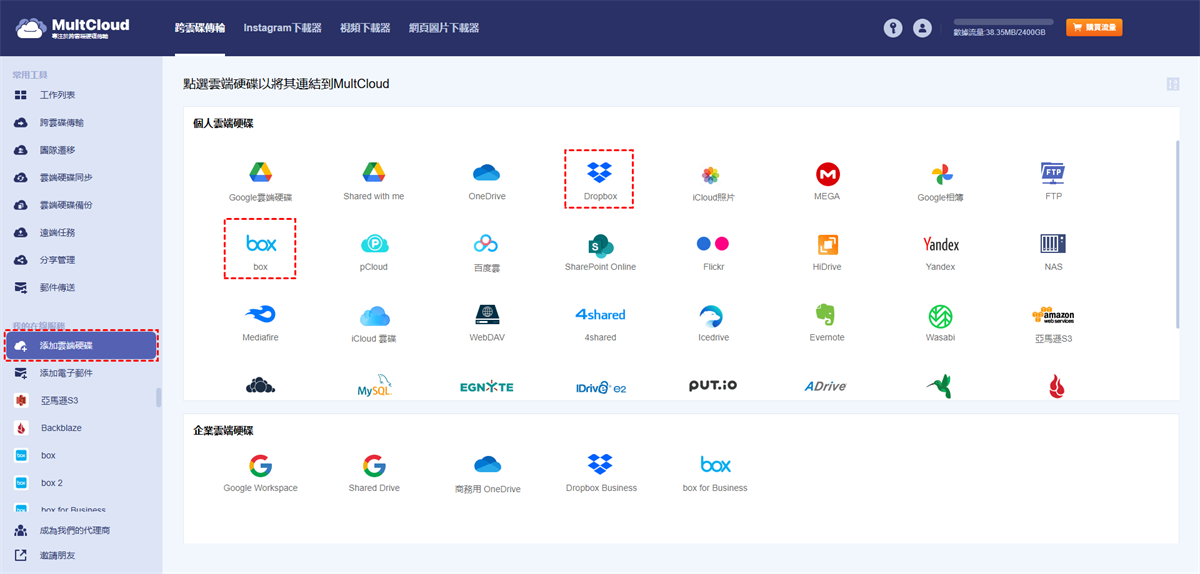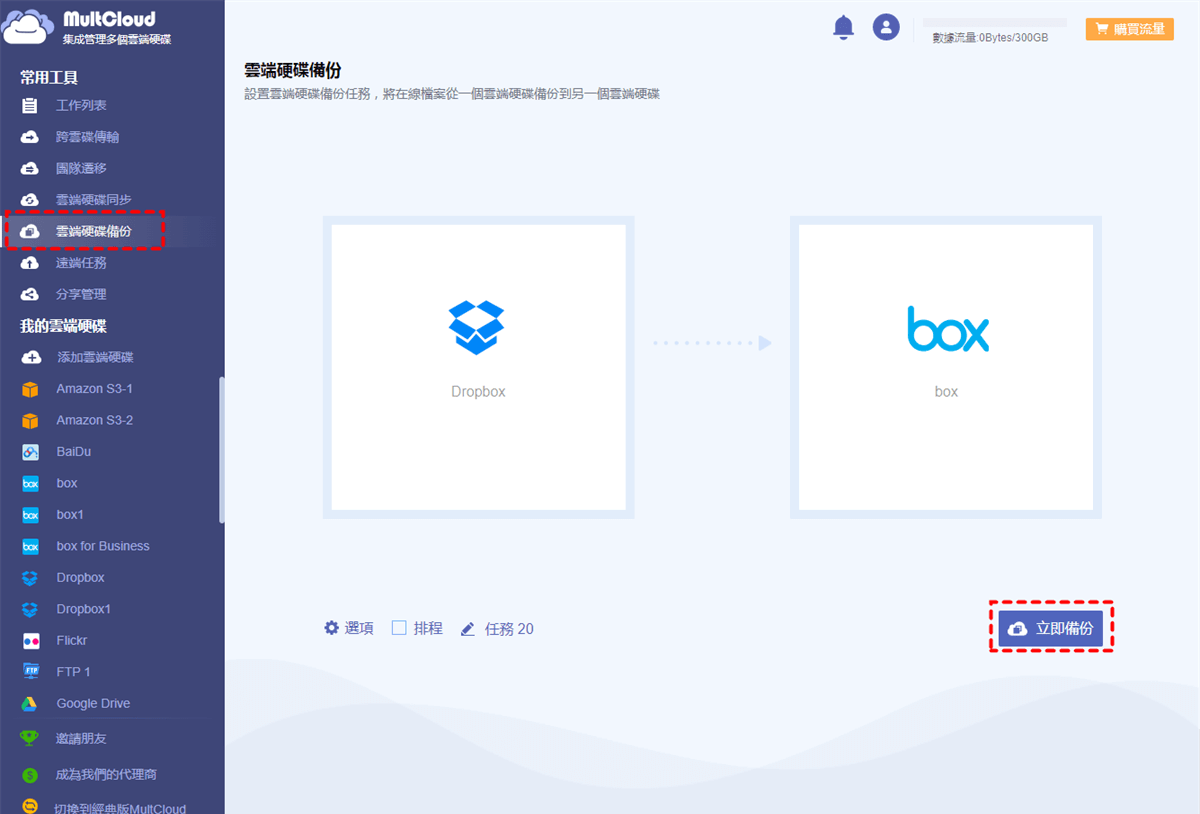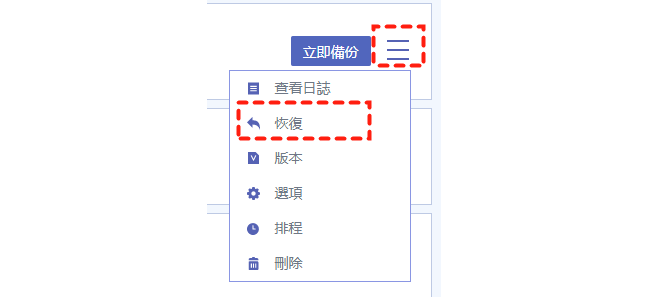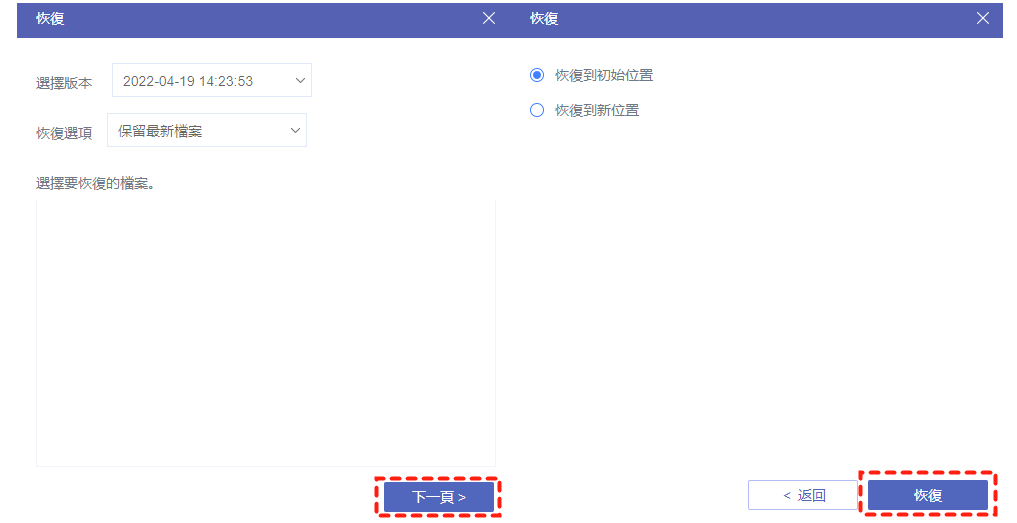Dropbox和Box的简要概述
如今,雲端存儲服務对于人們的日常學習和工作都是必不可少的。由於成本更低、更方便,大多數人喜歡將他們的數據存儲到最好的存儲服務中。Dropbox和Box是在全球範圍內吸引大量用戶的兩大主要雲端服務。
Dropbox是一種流行且專業的雲端硬碟,十分受用戶的歡迎。憑藉2GB的免費存儲空間,Dropbox不僅允許用戶在任何地方存儲和訪問相片、視訊、音頻,還可以輕鬆地與家人和同事共享這些檔案。此外,Dropbox採用尖端的加密技術來保護數據安全。
而Box更專注於面向企業,為它們提供解決方案,並受到全球許多領先組織的信任。因此,企業人員可以透過Box上的功能更好地管理和共享數據。同時,Box十分慷慨地為新註冊用戶提供了10GB的免費存儲空間。
由於Dropbox和Box都有許多優點,許多用戶都註冊了這兩種雲端硬碟來保存他們的數據。這樣一來,用戶總共有12GB的免費存儲空間。
為什麼要將Dropbox備份到Box?
儘管Dropbox非常出色,但有時Dropbox也會出現Dropbox無法上傳、Dropbox丟失檔案等問題,這些問題會嚴重影響備份任務。同時,Dropbox僅提供2GB的免費存儲空間,如果您不打算升級帳戶,則Dropbox的免費存儲空間很有可能無法滿足您的需求。
如果您將Dropbox的數據備份到Box,則無需擔心這些問題。Box為您提供更多的免費存儲空間,您可以將許多重要檔案備份到此雲端硬碟。此外,Box非常重視協作,這讓您可以毫不費力地與同事協作。此外,它還有一項諮詢服務來幫助您更好地組織數據。
總的來說,如果您將Dropbox數據備份到Box,管理數據會容易得多。並且您無需擔心數據丟失,因為您可以根據需要恢復它們。但是,如何有效地將完成備份任務呢?如果你碰巧有這樣的問題,請您繼續閱讀下面的內容。
如何輕鬆地將Dropbox備份到Box
通常,最常見的跨雲碟傳輸方式是下載和重新上傳。當您有商量檔案要備份時,此方法是可行的。一旦有大量數據,手動備份檔案會很麻煩。
在這種情況下,您可以直接使用第三方應用程式 — MultCloud幫助您將Dropbox自動備份到Box。MultCloud是一個免費雲端檔案管理器,只需一次登入即可在此平臺中管理多個雲端服務。使用MultCloud,用戶可以輕鬆地將種子直接下載到Google雲端硬碟、將PDF上傳到OneDrive、共享Dropbox資料夾等。
目前,MultCloud支持市面上大部分主流雲端硬碟,包括Dropbox、Box、pCloud、Google雲端硬碟、Google相簿、Flickr、MEGA等。下面我們來看看MultCloud是如何輕鬆將Dropbox備份到Box中的:
第1步:過您的電子郵件註冊一個MultCloud帳戶。或者,您可以通點選“遊客訪問”來創建一個臨時帳戶。
第2步:登入到您的MultCloud帳戶後,前往“添加雲端硬碟“。您將在主頁上看到MultCloud支持的所有雲端儲存服務。然後您需要單擊Dropbox圖示以授予MultCloud對它的訪問權限。接下來,以同樣的方式添加Box。
第3步:點選“雲端硬碟備份“。然後點擊左邊的方框選擇Dropbox作為源目錄,按右邊的方框選擇Box。最後點選右下角的”立即備份“。
MultCloud依靠數據流量跨雲碟備份您的檔案,並可以在後台運行這些任務。因此,即使您的計算機關閉或網路連接中斷,備份任務仍將繼續。值得一提的是,MultCloud每月提供5GB的免費數據流量,如果您想獲得更多,您可以升級您的帳戶。
同時,MultCloud允許您設置預定的傳輸任務,並讓它們在特定的時間,例如每日,每週或每月運行。
小貼士:如果您想將Dropbox備份到其他雲端硬碟,例如將Dropbox備份到Synology,您也可以使用MultCloud輕鬆完成任務。您需要做的就是重新選擇Synology作為目標目錄。
如果Dropbox中的數據丟失該怎麼辦
在您使用MultCloud將Dropbox備份到Box後,Dropbox上的原始數據不知何故丟失了,您該怎麼做才能找回它們?
遇見上述情況時,您可以使用MultCloud“雲端硬碟備份”最專業的功能:“恢復”功能。使用MultCloud將Dropbox的數據備份後,數據將安全地存儲在Box上。如果您刪除了Dropbox上的原始數據,或者Dropbox以某種方式丟失了檔案,您可以輕鬆恢復它們。
現在,您可以參考以下內容來學習恢復備份數據的方法:
第1步:前往“工作列表”,並找到備份任務。
第2步:點選3條平行線并選擇“恢復”選項。然後根據自己的情況選擇需要恢復的檔案。
第3步:最後,選擇您希望存儲數據的位置。接下來,訪問該位置,檢查原始數據的備份是否恢復成功。
總結
閱讀本篇文章後,您現在知道如何快速輕鬆地將Dropbox備份到Box的最佳方法。總之,當您有一些數據要備份時,下載和重新上傳的常用方法是可以的。但是如果您有大量數據,則可以向MultCloud尋求幫助,這使您可以輕鬆地在雲端硬碟之間備份數據。
除了“雲端硬碟備份”,MultCloud還為您提供了“跨雲碟傳輸”、“雲端硬同步”等其他專業功能。例如,如果您想進行免費的在檔案件傳輸,MultCloud的”跨雲碟傳輸”功能可以完成任務,例如將檔案從Google雲端硬碟移至Dropbox。如果您想跨雲碟同步檔案,MultCloud提供了9種不同的同步模式供您參考。
MultCloud支援的雲端硬碟
-
Google Drive
-
Google Workspace
-
OneDrive
-
OneDrive for Business
-
SharePoint
-
Dropbox
-
Dropbox Business
-
MEGA
-
Google Photos
-
iCloud Photos
-
FTP
-
box
-
box for Business
-
pCloud
-
Baidu
-
Flickr
-
HiDrive
-
Yandex
-
NAS
-
WebDAV
-
MediaFire
-
iCloud Drive
-
WEB.DE
-
Evernote
-
Amazon S3
-
Wasabi
-
ownCloud
-
MySQL
-
Egnyte
-
Putio
-
ADrive
-
SugarSync
-
Backblaze
-
CloudMe
-
MyDrive
-
Cubby